カラーコントロールポイント
画像の明るさや色合いなどを部分的に調整できます。調整される範囲は、コントロールポイントを配置した場所の色によって自動的に識別され、似た色の部分のみに処理が適用されます。[HDRで調整]がオンの場合は表示されません。
カラーコントロールポイントについて
カラーコントロールポイント()は、配置された部分の色の特性を自動的に識別し、その色と似た色の部分を自動的に選びます。カラーコントロールポイントには、調整する範囲を示すサイズスライダー(
)と調整スライダー(
)が表示されます。これらのスライダーを動かして、カラーコントロールポイントの適用範囲や適用の値を変更します。
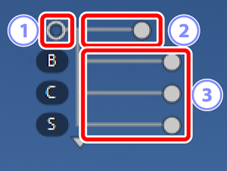
- スライダーはハンドル(
 )を左右にドラッグして動かせます。
)を左右にドラッグして動かせます。 - 調整スライダーは初期設定では[B](明るさ:Brightness)、[C](コントラスト:Contrast)、[S](彩度:Saturation)の値を調整できます。
コントロール方法の切り換えについて
調整スライダーの下(または上)に表示される三角形をクリックすると、現在のコントロール方法([BCS]、[HSB]または[RGB])と[すべて]を切り換えられます。
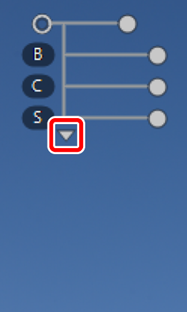


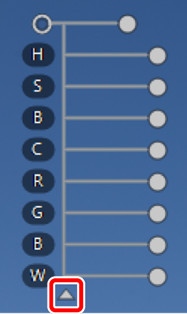
カラーコントロールポイントの基本的な使用方法
画像を1枚表示または複数枚表示にします。サムネイル表示時はカラーコントロールポイントを使用できません。
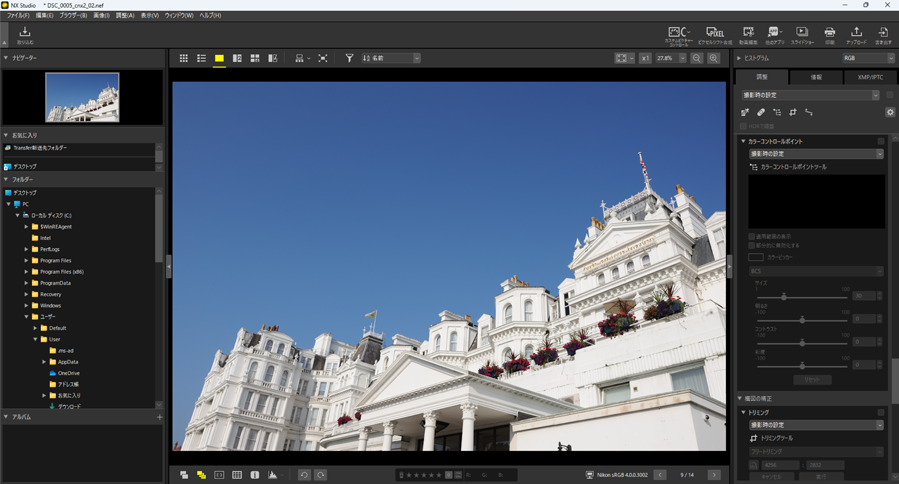
カラーコントロールポイントをクリックしてオン(
 )にします。画像調整パレットの上にあるカラーコントロールポイントのアイコンをクリックしてもオンにできます。
)にします。画像調整パレットの上にあるカラーコントロールポイントのアイコンをクリックしてもオンにできます。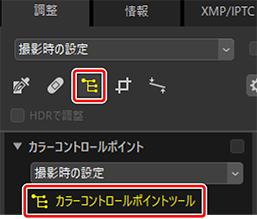
色を変更したい箇所をクリックして、カラーコントロールポイントを配置します。カラーコントロールポイントの位置はドラッグして移動できます。

サイズスライダーを左右に動かして調整する範囲を変更します。カラーコントロールポイントを中心とした円形の内部(点線の円内)に処理が適用されます。境界線部分はグラデーション状に処理が適用され、外側に行くに従って適用量は少なくなります。スライダーが長くなるほど適用範囲が広がります。

調整スライダーを左右に動かして、処理の適用量を変更します。この例では、[B](明るさ)のスライダーを動かして空の明るさを変更しています。カラーコントロールポイントが置かれた部分を中心に、空の青い部分のみに処理が適用され、建物の色味には影響していません。

- カラーコントロールポイントはいくつでも配置できます。必要に応じてステップ3~5を繰り返してカラーコントロールポイントを追加します。
配置するカラーコントロールポイントの数について
カラーコントロールポイントの配置は100程度までにすることをおすすめします。
カラーコントロールポイントの複製について
カラーコントロールポイントを選んで[編集]メニューの[コピー]および[貼り付け](macOSは[ペースト])で複製できます。
画像調整パレットの[カラーコントロールポイント]について
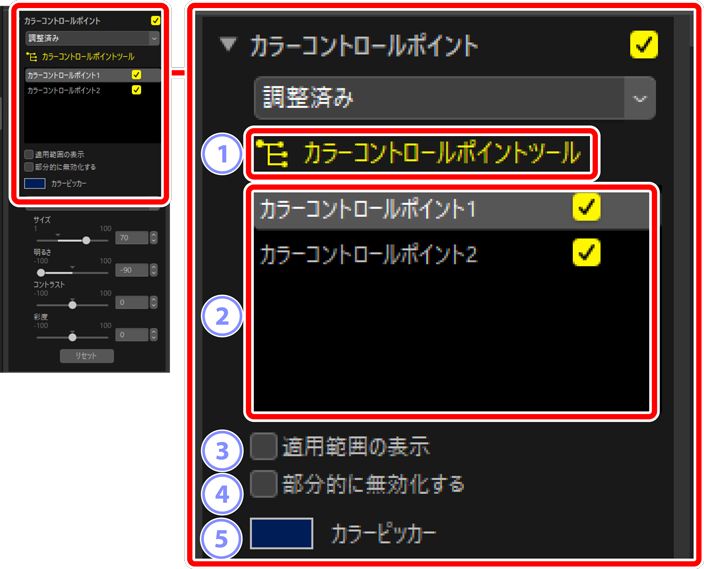
[カラーコントロールポイントツール]
- オン(
 )にするとカラーコントロールポイントを使用できます。
)にするとカラーコントロールポイントを使用できます。 カラーコントロールポイントリスト
画像上に置いたカラーコントロールポイントを選択できます。
- チェックをオフにすると、選択したカラーコントロールポイントの効果を無効にできます。
 をクリックすると、選択したカラーコントロールポイントを削除できます。
をクリックすると、選択したカラーコントロールポイントを削除できます。
[適用範囲の表示]
チェックを入れると、カラーコントロールポイントの影響を受ける部分が白く表示されます。
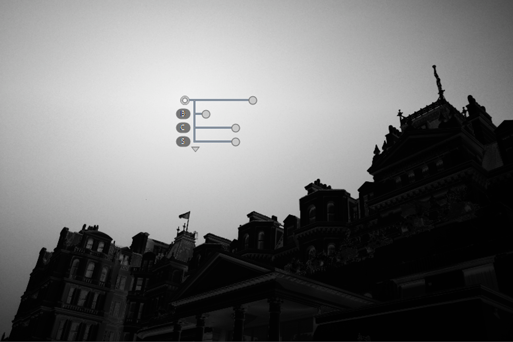
[部分的に無効化する]
- チェックを入れたカラーコントロールポイントの適用範囲は、色が変更されなくなります。カラーコントロールポイントを複数使用するときに、色を変更したくない場所を保護する場合に使用します。チェックを入れると、サイズスライダーだけが表示されます。
カラーピッカー
カラーコントロールポイントの基準となる色をカラーピッカーから選べます。画像内でカラーコントロールポイントが置かれた被写体の色は、カラーピッカーで選んだ色に変更されます。
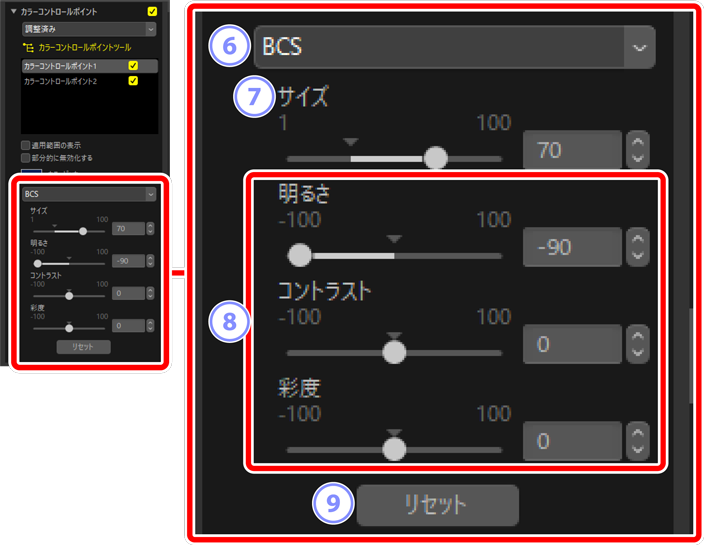
コントロール方法
カラーコントロールポイントの基準を選びます。変更すると、カラーコントロールポイントの調整スライダーと、詳細設定に表示される内容が変化します。
- [すべて]:[色相](Hue)、[彩度](Saturation)、[明るさ](Brightness)、[コントラスト](Contrast)、[赤](Red)、[緑](Green)、[青](Blue)、[暖色系調整](Warmth)の値を調整できます。
- [BCS]:[明るさ](Brightness)、[コントラスト](Contrast)、[彩度](Saturation)の値を調整できます。
- [HSB]:[色相](Hue)、[彩度](Saturation)、[明るさ](Brightness)の値を調整できます。
- [RGB]:[赤](Red)、[緑](Green)、[青](Blue)の値を調整できます。
[サイズ]
- カラーコントロールポイントの調整範囲を変更できます。
詳細設定
- カラーコントロールポイントの調整値を変更できます。選んだコントロール方法によって表示される項目は変更されます。
[リセット]
- 選んだカラーコントロールポイントの値を設定前の値に戻します。

 見て聞くマニュアル デジチュータ―
見て聞くマニュアル デジチュータ―